Win11怎么修改系统用户文件夹名称
更新时间:2024-01-01 17:36:38作者:bianji
当在Win11系统中创建用户账户时,系统会自动生成一个文件夹来存储用户的数据,而有时候一些用户希望更改系统用户文件夹的名称,以反映个人偏好或组织结构,那么这个时候我们应该如何去操作呢?不清楚的小伙伴下面就可以和小编一起来看看。
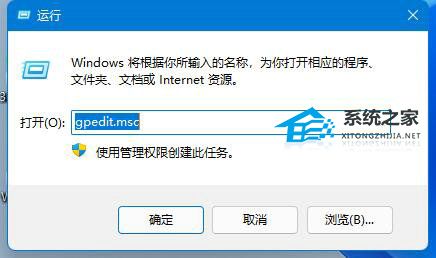

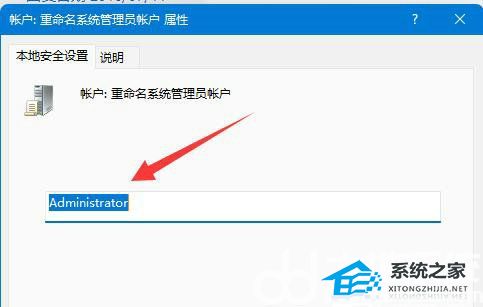
1. “win+R”快捷键开启运行输入“gpedit.msc”回车打开。
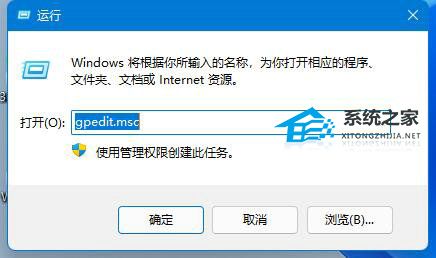
2. 进入到新的窗口界面后,依次点击左侧栏中的“Windows设置——安全设置——本地策略——安全选项”。
3. 随后找到右侧中的“账户:重命名系统管理员账户”双击打开。

4. 然后在给出的窗口中,在输入框中输入想要修改的文件夹名称,最后点击确定保存就可以了。
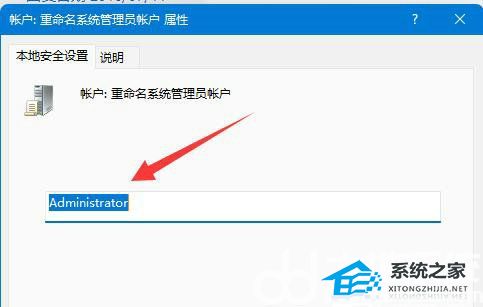
以上就是系统之家小编为你带来的关于“Win11怎么修改系统用户文件夹名称”的全部内容了,希望可以解决你问题,感谢您的阅读,更多精彩内容请关注系统之家官网。
Win11怎么修改系统用户文件夹名称相关教程
- Win11怎么修改系统用户文件夹名称
- win7系统怎么更改用户账户名称|win7修改用户名的方法
- 电脑账户名称怎么改 win10电脑账户名称更改教程
- 电脑账户名称修改
- win10怎么改用户名 win10如何修改电脑默认用户名
- win10怎么改用户名 win10如何修改电脑默认用户名
- win11更改管理员账户名 win11如何更改账户管理员名称
- Win11用户名怎么更改-Win11修改本地账户名字方法
- 如何更改电脑账户名称 如何更改电脑用户名
- 如何批量修改文件名称,如何批量修改文件标题
- 5.6.3737 官方版
- 5.6.3737 官方版
- Win7安装声卡驱动还是没有声音怎么办 Win7声卡驱动怎么卸载重装
- Win7如何取消非活动时以透明状态显示语言栏 Win7取消透明状态方法
- Windows11怎么下载安装PowerToys Windows11安装PowerToys方法教程
- 如何用腾讯电脑管家进行指定位置杀毒图解

